ONLYOFFICE Alfresco 模块包
该 插件 让用户能够从 Alfresco Share 中用 ONLYOFFICE 文档编辑办公文档。
该插件在官方 Alfresco 插件目录中可以找到。
特性
- 目前可以使用此插件打开和编辑以下文档格式:DOCX、XLSX、PPTX、DOCXF、OFORM。
-
该插件将在 Office 文档的文档库中创建一个新的菜单选项- 在ONLYOFFICE 中编辑。
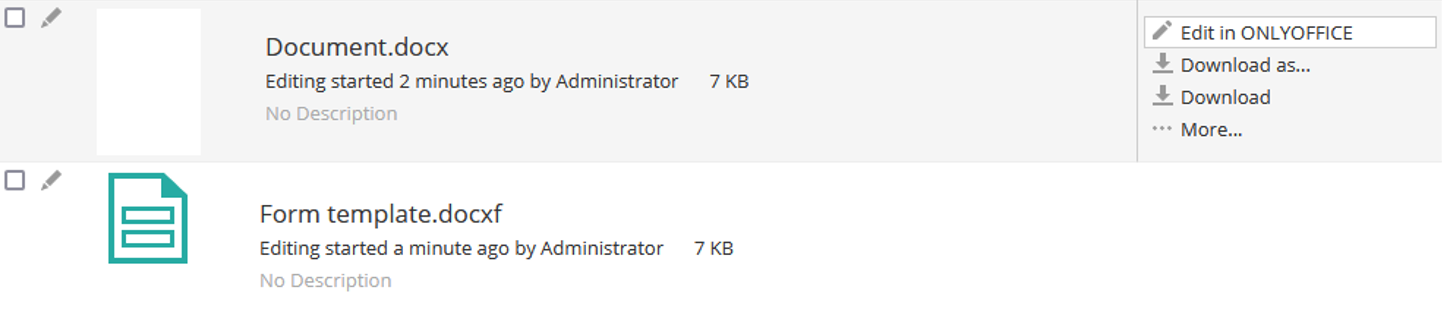
这允许多个用户实时协作并将这些更改保存到 Alfresco中。
- 要将 ODT、ODP、ODS、DOC、XLS、PPT 文件转换为其 OOXML 对应文件,请选择 用 ONLYOFFICE 转换 选项。生成的文件将放置在同一文件夹中。 您还可以为文件夹配置规则,这将在上传或更改时自动转换文件。您可以在 此处找到详细信息。
-
要创建新文档,请打开要在其中创建文档的文件夹,然后单击创建...按钮。
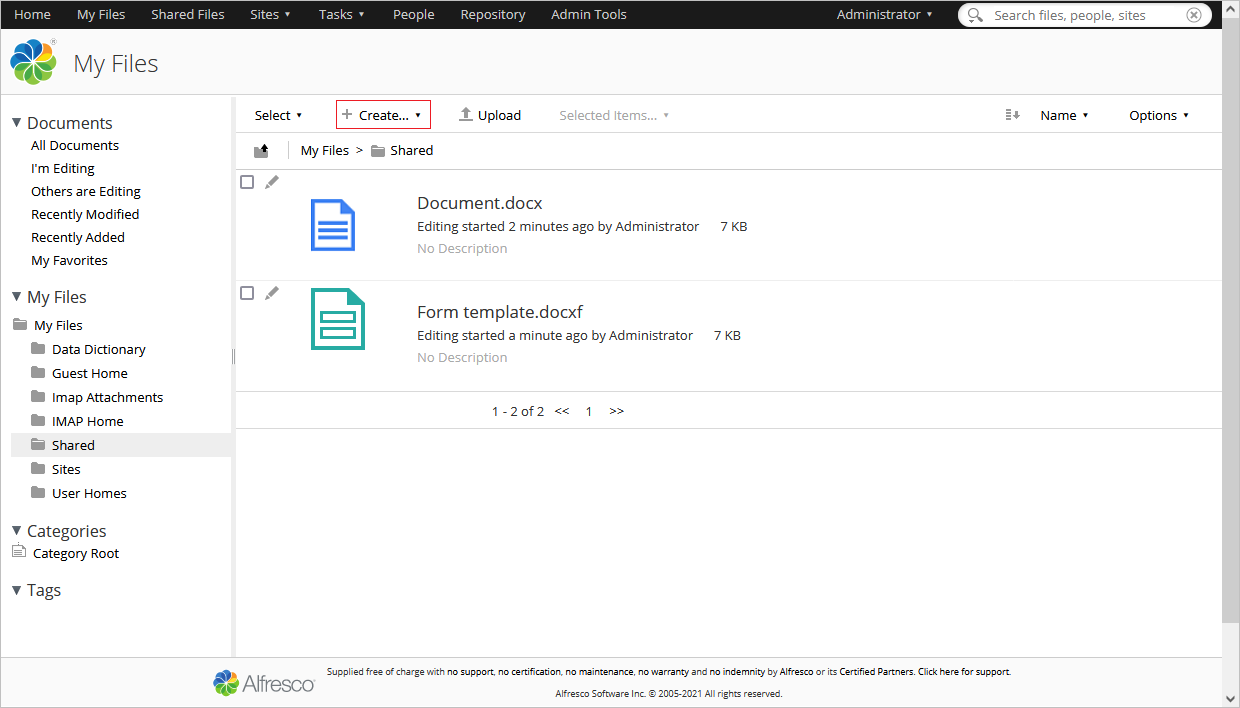
安装 ONLYOFFICE 文档
您将需要一个 ONLYOFFICE 文档 (文档服务器) 实例,该实例可从 Alfresco 和任何客户终端解析和连接。 如果不是这种情况,请使用官方 ONLYOFFICE 文档文档页面。 ONLYOFFICE 文档还必须能够直接发布到 Alfresco上。
启动 ONLYOFFICE 文档实例的最简单方法是使用 Docker。
安装ONLYOFFICE Alfresco 模块包
要开始在 Alfresco 中使用 ONLYOFFICE 文档,必须在 Ubuntu 14.04 中执行以下步骤的操作:
- 将已编译的 *.amp 包上传到相应的目录以供您安装 Alfresco:
- 对于Alfresco 存储库: 从 onlyoffice-alfresco/repo/target/ 到 /usr/local/tomcat/amps/,
- 对于Alfresco Share: 从 onlyoffice-alfresco/share/target/ 到 /usr/local/tomcat/amps_share/。
您可以在 这里 下载已经编译好的包文件并将它们放置到各自的目录中。 -
使用 模块管理工具 (MMT) 安装模块,安装后运行此命令:
Alfresco
java -jar /usr/local/tomcat/alfresco-mmt/alfresco-mmt.jar install /usr/local/tomcat/amps/onlyoffice-integration-repo.amp /usr/local/tomcat/webapps/alfresco分享
java -jar /usr/local/tomcat/alfresco-mmt/alfresco-mmt.jar install /usr/local/tomcat/amps_share/onlyoffice-integration-share.amp /usr/local/tomcat/webapps/share关于使用MMT的更多细节可以在以下地址找到 - https://docs.alfresco.com/content-services/latest/install/zip/amp/.
- 确保文档服务器能够 POST 到 Alfresco 中。
您可能需要在 alfresco-global.properties 中更改这些行,或者您可以使用 配置页面进行设置:
alfresco.host=<hostname> alfresco.port=443 alfresco.protocol=https share.host=<hostname> share.port=443 share.protocol=https大概位于这里 /usr/local/tomcat/shared/classes/alfresco-global.properties - 重启 Alfresco: sudo ./alfresco.sh stop sudo ./alfresco.sh start
可以在 /share/page/console/admin-console/module-package 的管理员工具中检查该模块。
配置 ONLYOFFICE Alfresco 模块包
模块配置可以在 Alfresco 管理控制台 中找到,或者只需导航到 http://<alfrescohost>/alfresco/s/onlyoffice/onlyoffice-config即可。
从 7.2 版开始,默认情况下启用 JWT,并自动生成密钥以限制对 ONLYOFFICE 文档的访问,这也是出于安全原因和数据完整性考虑。 在 Alfresco 配置页面上或通过将 onlyoffice.jwtsecret 添加到 alfresco-global.properties 来指定您自己的密钥。 在 ONLYOFFICE 文档 配置文件中,指定相同的密钥并启用验证。
编译 ONLYOFFICE Alfresco 模块包
如果您打算自己编译 ONLYOFFICE Alfresco 模块包(例如编辑源代码并在之后编译),请按照以下步骤操作:
- 成功构建需要最新的稳定 Oracle Java 版本。 如果您没有安装它,请使用以下命令安装 Oracle Java 8: sudo apt-get update sudo apt-get install openjdk-8-jdk
- 安装最新的 Maven。此处描述了安装过程。
- 下载ONLYOFFICE Alfresco模块包源代码: git clone https://github.com/ONLYOFFICE/onlyoffice-alfresco.git
- 获取子模块: git submodule update --init --recursive
- 在 repo 和 share 目录中编译包: cd onlyoffice-alfresco/ mvn clean install
另一种构建 ONLYOFFICE Alfresco 模块包的方法是使用 docker-compose 文件。
在项目目录中使用此命令:
docker-compose up它是如何运作的
ONLYOFFICE 集成遵循此处的API文档。
- 用户导航到 Alfresco Share 中的文档并选择 在ONLYOFFICE中编辑 菜单选项。
- Alfresco Share 向 repo 端发出请求(表单URL为:/parashift/onlyoffice/prepare?nodeRef={nodeRef}).
-
Alfresco Repo 端为具有以下属性的 Share 准备一个 JSON 对象:
- url - ONLYOFFICE 文档用于下载文档的 URL(包括当前用户的 alf_ticket );
- callbackUrl - ONLYOFFICE 文档通知文档编辑状态的 URL;
- onlyofficeUrl - 客户端需要响应 ONLYOFFICE 文档的 URL(由 onlyoffice.url 属性提供);
- key : UUID+Modified Timestamp 指示 ONLYOFFICE 文档是否再次下载文档;
- title - 文档标题(名称)。
- Alfresco Share 使用这个对象并从 freemarker 模板构建一个页面,填充所有这些值,以便客户端浏览器可以加载编辑器。
- 客户端浏览器从 ONLYOFFICE 文档向 JavaScript 库发出请求,并向 ONLYOFFICE 文档发送包含上述属性的 DocEditor 配置。
- 然后 ONLYOFFICE 文档从 Alfresco 下载文档,用户开始编辑。
- ONLYOFFICE 文档向 回调 URL 发送 POST 请求,以通知 Alfresco 用户正在编辑文档。
- Alfresco 会锁定文档,但仍允许其他具有写入权限的用户通过保留 Action 与 ONLYOFFICE 文档进行实时协作。
- 当所有用户和客户端浏览器都完成编辑后,他们会关闭编辑窗口。
- 在 10 秒 不活动后,ONLYOFFICE 文档向 回调 URL 发送一个 POST,让 Alfresco 知道客户端已完成对文档的编辑并关闭它。
- Alfresco 下载文档的新版本,替换旧版本。
在 此处下载 ONLYOFFICE Alfresco 模块包。